时间:2023-09-26 15:00:06 作者:娜娜 来源:系统之家 1. 扫描二维码随时看资讯 2. 请使用手机浏览器访问: https://m.xitongzhijia.net/xtjc/20170919/107525.html 手机查看 评论 反馈
有用户发现Win10上的账户名称一般默认为Administrator这串字母,但是自己不习惯该名称,想要对其进行个性化命名,那么在Win10系统中该如何更改用户名呢?方法很简单,以下小编附有详细的图文操作步骤,我们一起来操作一下吧。
具体操作如下:
1. 在Win10系统中点击开始菜单,选择进入控制面板。
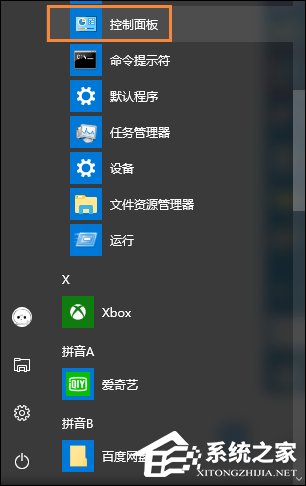
2. 然后点击“用户帐户”选项。

3. 接着点击“用户帐户”选项。

4. 在用户帐户中,我们可以看到有一项名为“更改帐户名称”的选项,没错点击它。
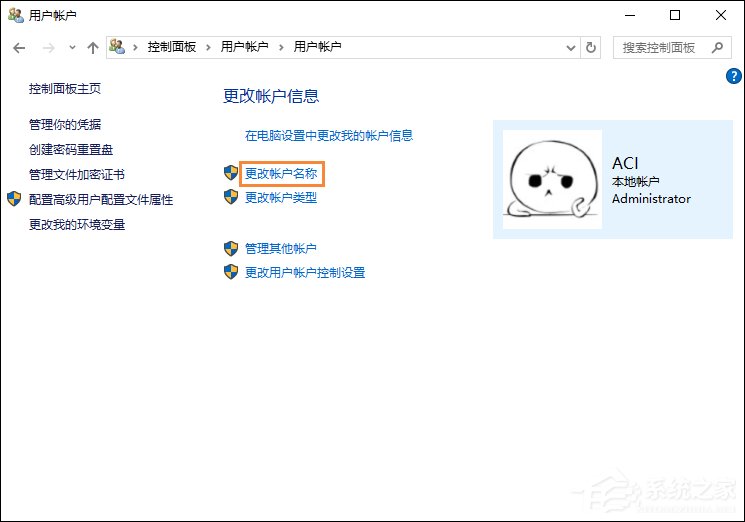
5. 输入一个新帐户名,然后点击“更改名称”按钮,最后重启一下Win10系统,我们更改帐户名称的工作就完成了。
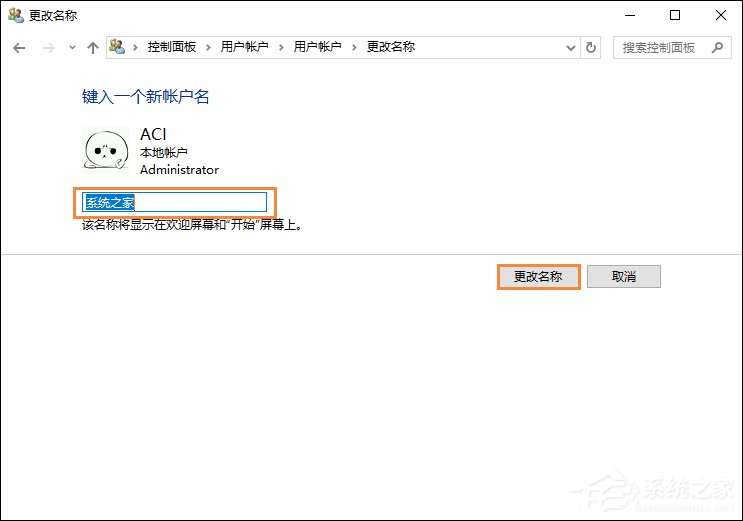
以上就是系统之家小编为你带来的关于“Win10系统如何更改账户名称?”的全部内容了,希望可以解决你的问题,感谢您的阅读,更多精彩内容请关注系统之家官网。
发表评论
共0条
评论就这些咯,让大家也知道你的独特见解
立即评论以上留言仅代表用户个人观点,不代表系统之家立场